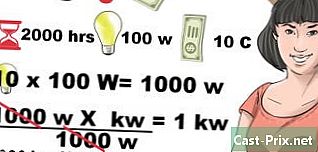Paano linisin ang isang PC
May -Akda:
Robert Simon
Petsa Ng Paglikha:
22 Hunyo 2021
I -Update Ang Petsa:
22 Hunyo 2024

Nilalaman
- yugto
- Bahagi 1 Malinis na sentral na yunit
- Bahagi 2 Linisin ang keyboard
- Bahagi 3 Linisin ang mouse
- Bahagi 4 Malinis na Screen
Ang alikabok at dumi ang pinakamasama mga kaaway ng iyong PC: natipon sila nang hindi mo napagtanto ito at unti-unting mawawala ang pagiging mabagal at hindi gaanong mahusay. Iyon ang dahilan kung bakit regular ang paglilinis ng iyong PC ay magbibigay-daan sa iyo upang mapanatili itong mas mahaba at malusog. Basahin ang artikulong ito upang malaman ang higit pa!
yugto
Bahagi 1 Malinis na sentral na yunit
-

Pumunta sa isang maginhawang lugar upang alikabok ang iyong computer. Kailangan mong gumamit ng naka-compress na hangin at isang vacuum cleaner, kung bakit mas mahusay na tumira sa isang bukas na lugar na hindi ka matakot sa marumi, tulad ng iyong garahe o iyong hardin.- Kumuha ng isang mesa upang magtrabaho upang madali mong mai-access ang computer nang hindi na yumuko.
-

Ipunin ang iyong materyal. Kailangan mo ng isang distornilyador, naka-compress na hangin (sa isang bote o sa isang motor), isang maliit na vacuum na maaaring sneak sa mga butas at puwang, isang sipilyo at 99% isopropyl alkohol.- Huwag gumamit ng isang lumang vacuum cleaner na may isang tip sa metal dahil maaari itong makapinsala sa iyong computer. Sa halip, kumuha ng isang modernong vacuum na may adjustable na pagtatapos ng plastik.
- Ang toothbrush ay dapat bago at nababaluktot.
-
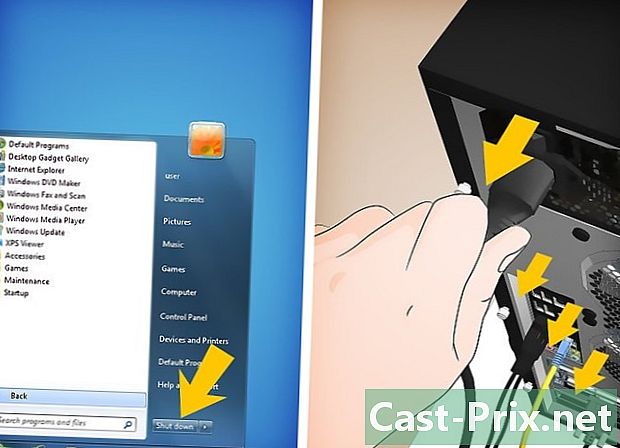
I-off ang computer at idiskonekta ang lahat ng mga peripheral. Tiyaking hindi naka-plug ang screen, pati na rin ang lahat ng mga USB at Ethernet cable at speaker. I-unplug din ang pangunahing kurdon ng kuryente. -

Ilagay ang computer sa gilid nito na tinitiyak na ang mga koneksyon sa likod ay malapit sa mesa. Ang mga koneksyon na ito ay konektado sa motherboard at makakatulong sa iyo na makita kung tinanggal mo ang kanang side panel. -

Alisin ang panel sa gilid. Alisin ang mga tornilyo na humahawak nito sa lugar at nasa likod ng computer. Karamihan sa mga CPU ngayon ay may mga thumbscrew na maaaring alisin nang walang mga tool, ngunit maaaring kailangan mo ng isang distornilyador kung ang iyong computer ay mas matanda.- Ilagay ang mga tornilyo upang hindi mawala ang mga ito.
-

Ipasa ang vacuum cleaner sa loob ng gitnang yunit. Maging kamalayan na ang alikabok ay may posibilidad na makaipon at dumikit sa mga sangkap ng iyong computer at maaaring sakop ng isang makapal na kulay-abo na layer. Gumamit ng vacuum cleaner upang maalis ang built-up na dumi sa mga bahagi at sa maliit na butas.- Mag-ingat na hindi pagsuso o sirain ang mga bahagi nang hindi sinasadya. Marami sa kanila ay marupok at madaling masira, sa gayon ay pumipinsala sa iyong computer magpakailanman.
-

Gumamit ng naka-compress na hangin upang maalis ang alikabok sa mga butas at puwang sa yunit. Pagkatapos ay kunin ang vacuum cleaner upang masuso ang buong bagay.- Iwasan ang paggamit ng naka-compress na hangin nang masyadong mahaba o ang bote ay maaaring maging masyadong malamig at mas mahirap isuot.
- Huwag gumamit ng naka-compress na hangin sa mga tagahanga ng computer o maaari silang mas mabilis kaysa sa dati at maaari mo silang masira.
-

Linisin ang mga tagahanga sa vacuum cleaner at alkohol. Kapag sinipsip mo ang alikabok sa mga tagahanga, ibabad ang toothbrush sa alkohol at gaanong kuskusin ang mga blades ng propeller para sa paglilinis.- Mas maabot mo ang mga tagahanga nang mas mahusay kung ma-detach mo ang mga ito mula sa computer. Alisin ang mga tornilyo na humahawak sa mga tagahanga sa tsasis, at pagkatapos ay idiskonekta ang mga cable na kumonekta sa mga tagahanga sa motherboard. Siguraduhing tandaan kung saan naka-plug ang mga tagahanga upang madali silang mapalitan kapag nalinis.
- Siguraduhing muling maiugnay ang tagahanga sa orihinal na direksyon nito. Sa katunayan, ang mga tagahanga lamang ay pumutok sa isang direksyon at baligtad ang direksyon na ito ay maaaring makapinsala sa sistema ng paglamig ng yunit.Karamihan sa mga tagahanga ay may isang arrow na nagpapahiwatig ng direksyon kung saan kumonekta ang mga ito.
-

Alisin ang mga sangkap at linisin ang mga ito. Kapag sinipsip mo ang alikabok sa loob ng yunit ng sentro, alisin ang mga sangkap upang malinis ang mga ito nang maayos. Kapag tinanggal ang mga ito, ilagay ito sa isang ibabaw na pumipigil sa static na kuryente tulad ng kahoy o goma.- Maaari mong alisin ang mga graphics card sa pamamagitan ng pag-unscrewing ng mga turnilyo sa panel at pagkatapos ay itulak ang controller sa ilalim. Maaaring kailanganin mong idiskonekta ang mga cable ng kuryente upang maalis nang maayos ang mga graphics card. Pagkatapos ay ilagay ang mga ito sa isang patag na ibabaw at kuskusin ang mga ito gamit ang isang sipilyo na babad na may alkohol.
- Tandaan din na alisin ang hard drive at disk drive upang linisin ang mga ito. Upang gawin ito, buksan ang dalawang panig na panel ng sentro ng yunit upang maabot mo ang mga screws na humahawak sa lugar ng mga drive. Karamihan sa kanila ay nasa harap ng tore.
- Ang pag-alis ng sistema ng paglamig mula sa gitnang yunit ay magbibigay-daan sa iyo upang linisin ang computer sa bawat nook at cranny. Ang sistema ng paglamig ay maaaring matatagpuan sa iba't ibang mga lugar sa computer, kaya siguraduhing basahin ang mga tagubilin sa operating bago alisin ang lahat. Kung tinanggal mo ang sistema ng paglamig mula sa gitnang yunit, kakailanganin mong mag-aplay ng isang layer ng thermal glue sa yunit bago muling pag-aralan ito.
-

Alikabok ang lahat ng mga grids. Depende sa gitnang yunit na pagmamay-ari mo, maaaring mayroon kang mga espesyal na grilles para sa mga tagahanga. Gamitin ang iyong naka-compress na hangin upang ibagsak ang alikabok, pagkatapos ay kuskusin ang mga rehas na may isang maliit na feather duster sa labas.
Bahagi 2 Linisin ang keyboard
-

I-uninstall ang keyboard. Kahit na gusto mo lamang alikabok sa ibabaw ng keyboard gamit ang vacuum cleaner, dapat mo munang i-unplug ito upang maiwasan ang pinsala dahil sa static na kuryente. -

Ilagay ang vacuum cleaner dito. Tandaan na itulak ang mga susi upang linisin ito nang lubusan. -

Iling ang keyboard. I-hold ito baligtad at iling ito sa isang madaling malinis na ibabaw. Ipasa ang iyong mga kamay sa mga susi habang nanginginig ito, upang mawala ang naipon na dust at grime. -

Alisin ang mga susi. Kung talagang nais mong linisin nang malalim ang iyong keyboard, kakailanganin mong alisin ang lahat ng mga susi upang malinis mo ang loob ng keyboard. Ito ay isang bit ng isang mahirap na hakbang, ngunit panatilihin itong maayos ang iyong keyboard.- Upang alisin ang isang susi, itulak ito. Ipasok ang isang patag na bagay (tulad ng isang susi ng kotse o disturador ng ulo) sa ilalim ng susi na nais mong alisin. Maipalabas ang susi upang ibuwag ang lokasyon nito. Ulitin ang operasyon para sa lahat ng iba pang mga susi.
- Ang spacebar ay maaaring medyo mahirap tanggalin, kaya pinakamahusay na naiwan sa keyboard.
- Kumuha ng larawan ng iyong keyboard bago alisin ang lahat ng mga susi upang matandaan ang kani-kanilang mga lokasyon.
-

I-disassemble ang keyboard. Kapag tinanggal na ang lahat ng mga susi, i-on ang keyboard at i-unscrew ito upang maaari mong paghiwalayin at linisin ang iba't ibang mga bahagi nito. Kumuha ng larawan bago matandaan ang mga lokasyon ng bawat piraso.- Mayroong maraming mga uri ng keyboard, ang ilan sa mga ito ay hindi ma-disassembled.
-

Hugasan ang mga sangkap. Ang anumang plastik ay hindi ligtas sa pinggan o hugasan ng kamay. Maaari mong hugasan nang hiwalay ang mga key o ilagay ang mga ito sa isang basket na ligtas na makaligo.- Karamihan sa mga susi ay natatakpan ng isang layer ng goma na nagbibigay sa kanila ng kakayahang umangkop. Ito ay isang patong na maaari ring pumunta sa makinang panghugas o malinis na may maligamgam na tubig at sabon.
- Huwag hugasan ang anumang bagay na mayroong electronic card o mga kable. Upang linisin ang mga nasabing sangkap, gumamit ng isang sipilyo at alkohol.
-

Ibalik muli ang keyboard. Sa sandaling hugasan at matuyo ang lahat, maaari mong muling likhain ang keyboard, siguraduhin na ang lahat ng mga sangkap ay nasa tamang lugar salamat sa mga larawan.- Maaari mong ulitin ang mga susi sa pamamagitan ng pagpasok ng mga ito nang direkta sa kanilang mga lokasyon. I-posisyon ang mga ito nang tama at itulak.
- Siguraduhing tuyo ang lahat bago ibalik ang mga ito sa lugar. Ang kahalumigmigan ay maaaring makapinsala sa keyboard kapag nakakonekta.
Bahagi 3 Linisin ang mouse
-

Alisin ang mouse upang hindi mo ito masira sa pamamagitan ng paglilinis nito. -

Linisin ang mga pindutan. Gamit ang isang tela o isang maliit na brush na babad sa alkohol, malumanay na kuskusin ang mga pindutan ng mouse. Gumamit ng isang palito upang dumaan sa mga puwang at alisin ang rehas. Punasan ang buong mouse nang maayos upang disimpektahin ito. -

Linisin ang lens. I-flip ang mouse at suriin ang lens. Alisin ang grime na maaaring magkaroon ng sincruster na may naka-compress na hangin, at pagkatapos ay ipasa ang isang piraso ng kotong ibinabad na alak sa itaas upang alisin ang alikabok. -

Linisin ang mga pad. Karamihan sa mga daga ay may maliit na goma pad sa ilalim ng gilid upang madali silang mag-slide sa banig. Gamit ang isang tela na natusok sa alkohol, linisin ang lahat ng dumi at alikabok na naipon sa kanila. -
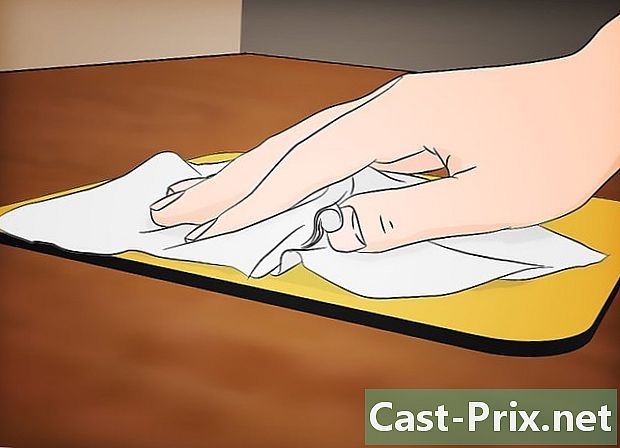
Linisin ang mouse pad. Ang alikabok ay nagawang maipon din sa mouse pad mismo. Maaari mo itong ilagay sa ilalim ng tubig o ilagay ito sa makinang panghugas.
Bahagi 4 Malinis na Screen
-

Alisin ang computer mula sa screen upang maiwasan ang mga static na build-up. -

Linisin ito ng isang tuyong tela. Gumamit ng isang microfiber na tela at malumanay na punasan ito sa screen. Huwag subukan na kuskusin. Lumipat lamang at pababa.- Huwag gumamit ng toilet paper, mga tuwalya ng papel o tisyu dahil ang mga ito ay karaniwang masyadong magaspang at maaaring makapinsala sa iyong screen.
-

Gumawa ng isang solusyon ng disimpektante. Maaari mo itong bilhin nang direkta sa merkado, ngunit maaari mo ring gawin ang iyong sariling disinfectant solution sa pamamagitan ng paghahalo ng distilled water at puting suka sa pantay na mga bahagi. Isawsaw ang isang tela sa solusyon na ito at malumanay na punasan ito sa screen.- Huwag kailanman direktang i-spray ang screen gamit ang isang disinfectant solution o maaaring mapinsala ito.
- Iwasan ang mga produktong naglalaman ng ammonia o ethanol.